Tìm lại danh bạ trên iphone
Nếu chẳng may xóa nhầm toàn bộ danh bạ trên iPhone thì làm sao để khôi phục? Bài viết dưới đây sẽ hướng dẫn bạn đọccách lấy lại danh bạ đã xóa trên iPhonenhanh chóng, đơn giản nhất!
Các bạn có thể xem nhanh nội dung bài viết tại đây:1. Cách lấy lại danh bạ trên iPhone sao lưu trong SIM
2. Cách lấy lại danh bạ trên iPhone bằng iTunes
3. Cách lấy lại danh bạ trên iPhone bằng iCloud
4. Cách lấy lại danh bạ trên iPhone bằng phần mềm 3uTools
1. Cách lấy lại danh bạ trên iPhone sao lưu trong SIM
Nếu danh bạ của bạn đã được lưu vào SIM thì cách lấy lại danh bạ trên iPhone tương đối đơn giản, bạn thực hiện với 2 bước như sau:
Bước 1: Truy cập vào mục Cài Đặt.
Bạn đang xem: Tìm lại danh bạ trên iphone
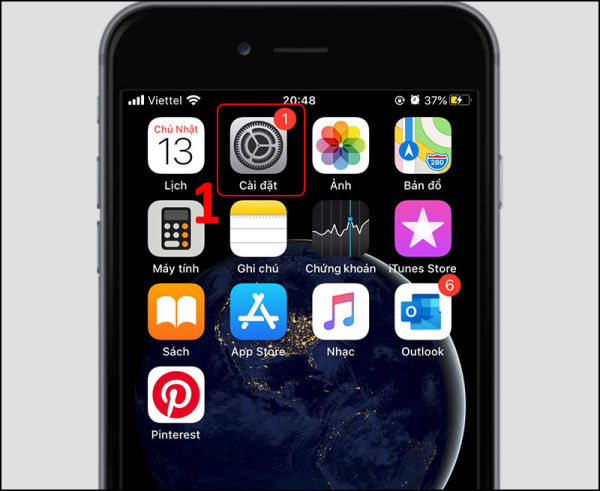
Cách lấy lại danh bạ trên iPhone khi danh bạ lưu trong SIM
Bước 2: Truy cập theo đường dẫn: Danh bạ > Nhập Danh bạ trên SIM.
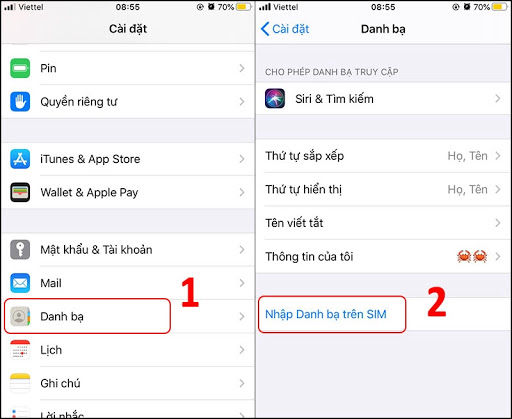
Thực hiện sao lưu danh bạ trên SIM
2. Cách lấy lại danh bạ trên iPhone bằng iTunes
Lưu ý:
Kết nối iPhone và máy tính qua cáp sạc khi thực hiện sao lưu danh bạ từ iTunes.Cách sao lưu này không chỉ khôi phục cả danh bạ mà các tệp, ứng dụng, hình ảnh,... đều được sao lưu lại. Điều này sẽ gây tốn thời gian hơn.Sao lưu danh bạ:
Bước 1: Trong cửa sổ iTunes, bạn chọn biểu tượng có hình điện thoại.
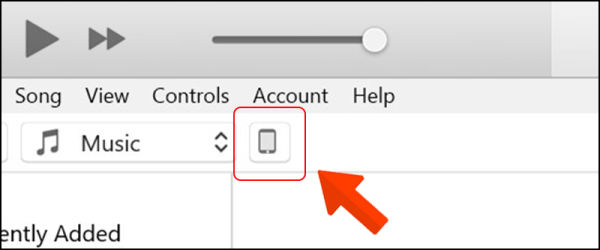
Cách lấy lại danh bạ bị mất trên iPhone bằng iTunes
Bước 2: Truy cập theo đường dẫn This Computer > Back Up Now.
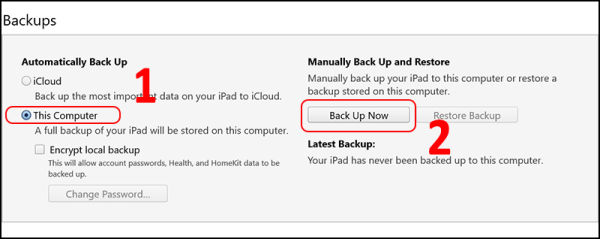
Chọn mục Back Up Now
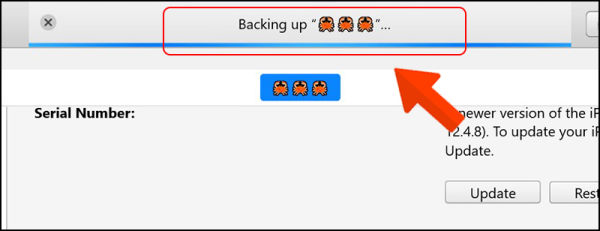
Quá trình Back Up Now đang được thực hiện
Khôi phục danh bạ
Bước 1: Truy cập theo đường dẫn This Computer > Restore Backup.
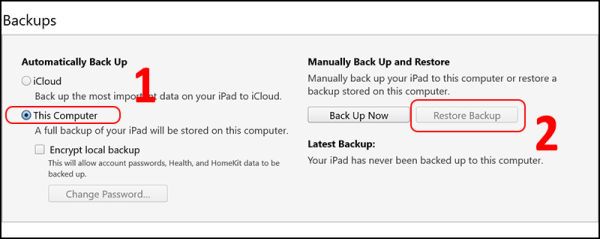
Nhấn chọn mục Restore Backup
Lưu ý: Nếu iPhone của bạn đang bật Tìm điện thoại. Một cửa sổ như hình sẽ hiện ra, bạn nhấn OK để tắt. Thực hiện tắt Tìm điện thoại theo đường dẫn sau: Cài đặt > Cài đặt iCloud > Tìm > Gạt nút để tắt Tìm điện thoại.
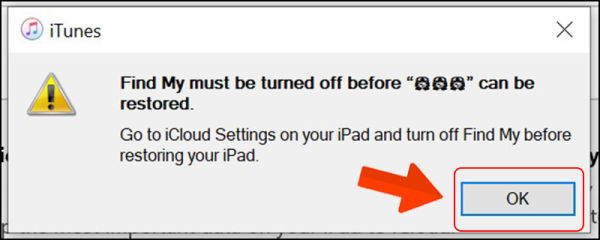
Nhấn OK để đóng lại cửa sổ thông báo
Bước 2: Chọn tên iPhone > Restore.
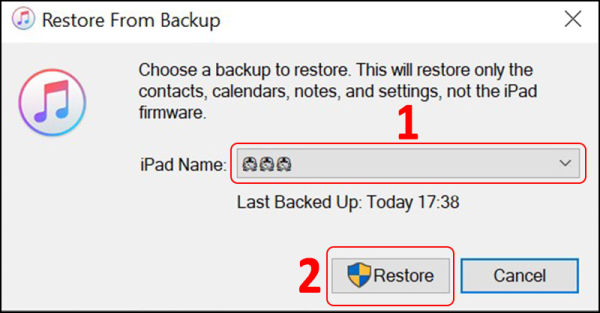
Nhấn chọn vào mục Restore
Bước 3: Điện thoại sẽ tiến hành khôi phục dữ liệu.
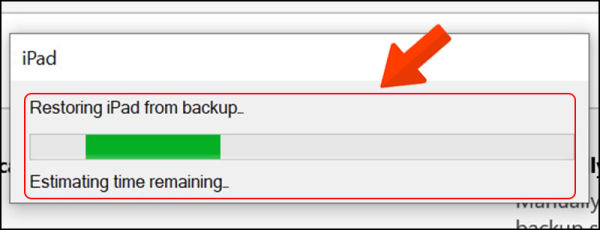
Điện thoại đang tiến hàng khôi phục
3. Cách lấy lại danh bạ trên iPhone bằng iCloud
Đồng bộ tài khoản iCloud
Bước 1: Truy cập theo đường dẫn Cài đặt > Cài đặt iCloud.
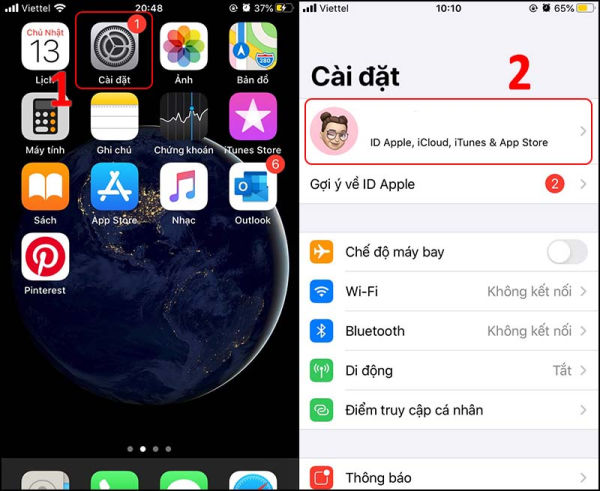
Cách lấy lại danh bạ đã xóa trên iPhone bằng iCloud
Bước 2: Nhấn chọn iCloud > gạt nút sang bên phải ở phần Danh bạ.
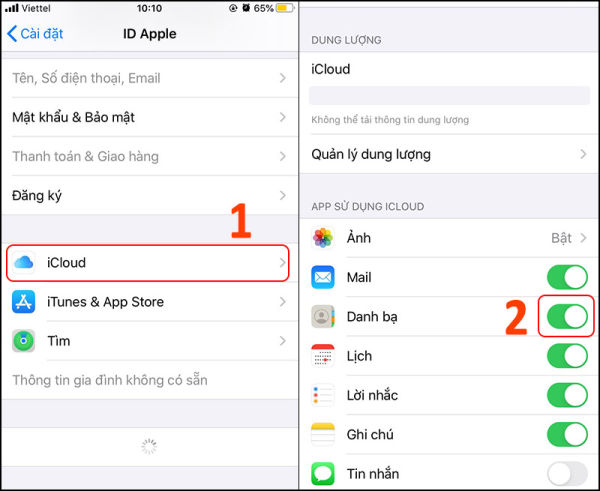
Thực hiện đồng bộ danh bạ
Khôi phục danh bạ
Bước 1: Truy cập vào trang web iCloud.com và thực hiện đăng nhập tài khoản.
Bước 2: Nhấn vào mục Cài đặt tài khoản.
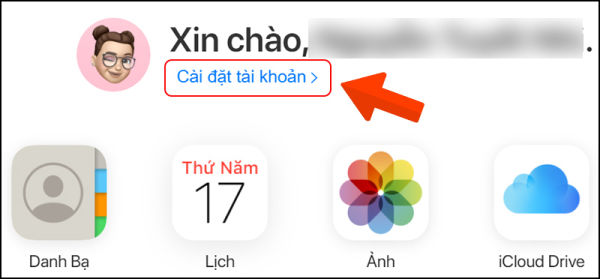
Nhấn vào mục Cài đặt tài khoản
Bước 3: Nhấn vào mục Khôi Phục Danh Bạ.
Xem thêm: Cách Tải Game Đột Kích Cho Máy Tính, Download Game Đột Kích
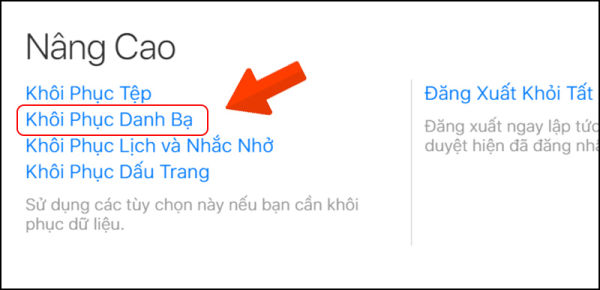
Chọn Khôi Phục Danh Bạ
Bước 4: Lựa chọn thời gian mà bạn muốn khôi phục > Khôi phục.
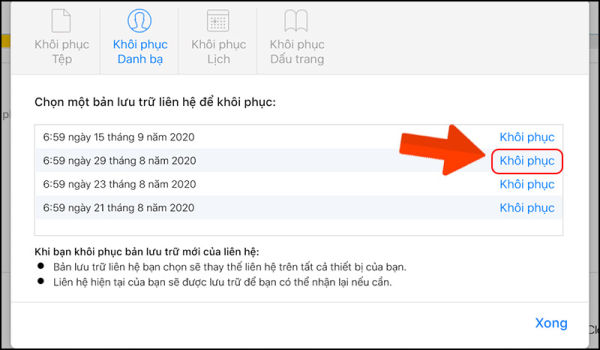
Lựa chọn thời điểm khôi phục danh bạ
Bước 5: Nhấn Khôi phục.
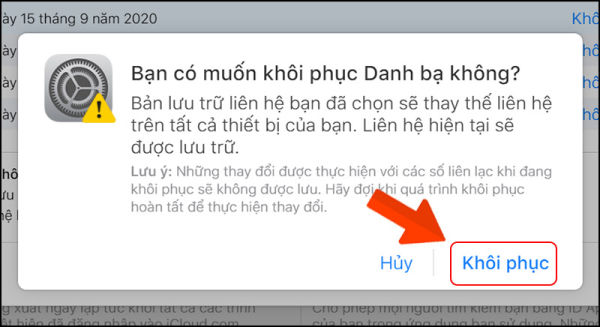
Nhấn vào mục Khôi phục
Màn hình sẽ hiển thị là Đang khôi phục.
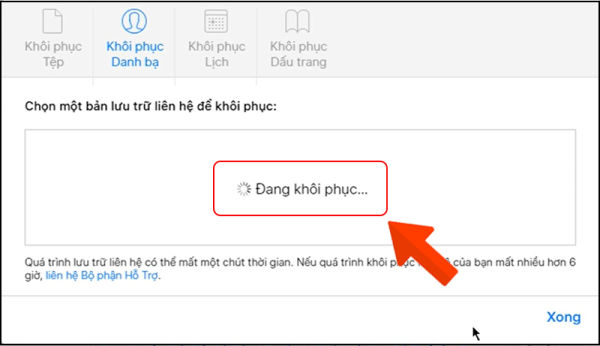
Máy tính đang tiến hành khôi phục danh bạ iPhone
Chọn OK để hoàn tất quá trình cách lấy lại danh bạ trên iPhone bằng iCloud
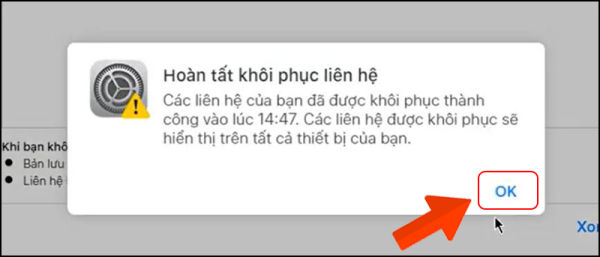
Nhấn OK để hoàn tất cách lấy lại danh bạ trên iPhone bằng iCloud
4. Cách lấy lại danh bạ trên iPhone bằng phần mềm 3uTools
Những ưu điểm khi sử dụng cách lấy lại danh bạ đã xóa trên iPhone bằng phần mềm 3uTools:
Sao chép trực tiếp mà không cần phải mua thêm dung lượng trên iCloud.Sao lưu dữ liệu theo từng mục: Hình ảnh, danh bạ, video,...Tích hợp nhiều tính năng tiện ích: Bẻ khóa, video, sao chép hình ảnh, kiểm tra linh kiện, âm nhạc và phiên bản của iPhone,...Ứng dụng miễn phí, dễ sử dụng.Sao lưu danh bạ
Bước 1: Truy cập theo đường dẫn: Data > Contacts > nếu bạn muốn sao lưu hết danh bạ, chọn dấu tích ở đầu danh sách > Backup > Back up into Vcard Format.
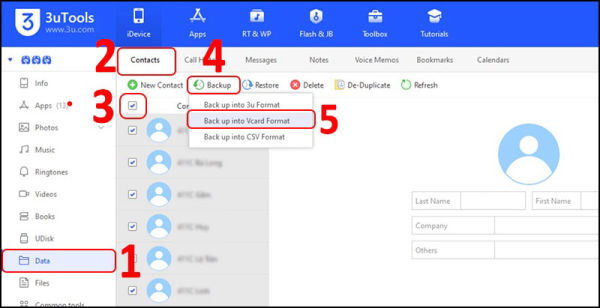
Cách lấy lại danh bạ bị mất trên iPhone bằng phần mềm 3uTools
Bước 2: Chọn vị trí lưu file > Đặt lại tên > Chọn Save.
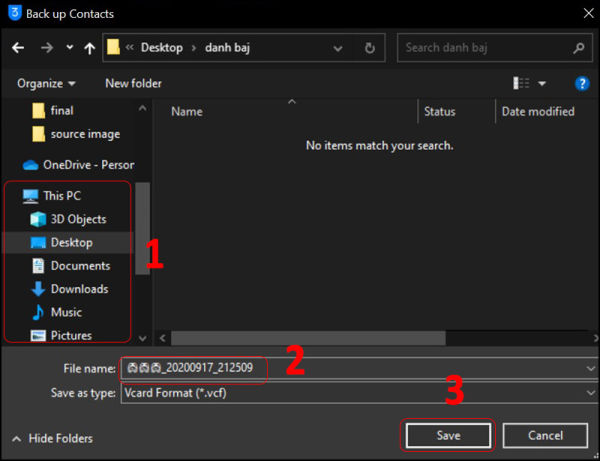
Chọn vị trí lưu file danh bạ
Chọn Open Folder để mở xem tệp hoặc OK để hoàn tất quá trình sao lưu.
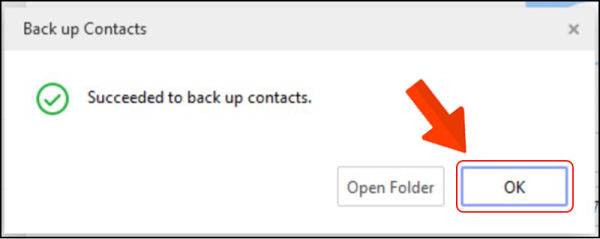
Nhấn OK để hoàn tất quá trình sao lưu
Khôi phục dữ liệu
Bước 1: Nhấn Restore.
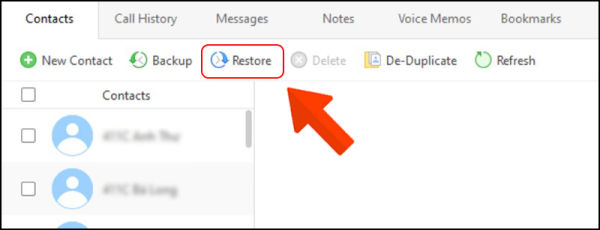
Nhấn vào mục Restore
Bước 2: Chọn file danh bạ đã lưu > Open.
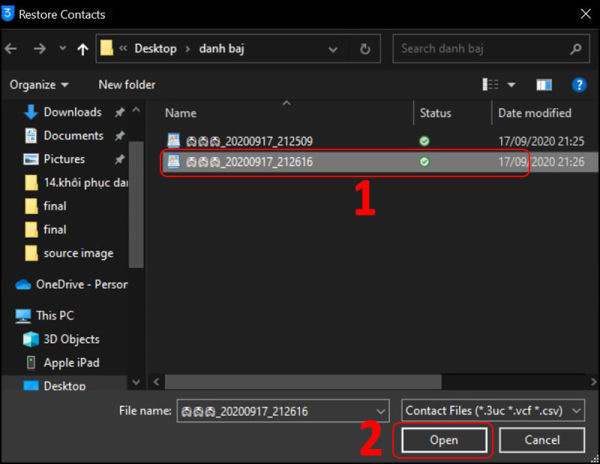
Chọn mục Open
Bước 3: Chọn Keep để giữ những liên hệ khi khôi phục danh bạ iPhone.
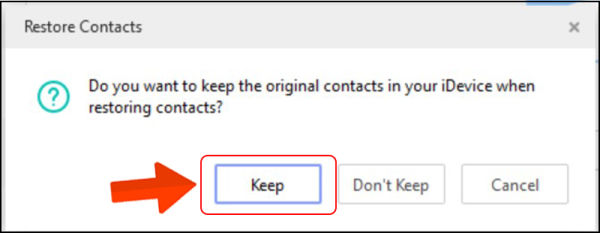
Chọn Keep để giữ lại những liên hệ
Bước 4: Cách lấy lại danh bạ đã xóa trên iPhonesẽ mất một khoảng thời gian khôi phục danh bạ, tùy vào số lượng danh bạ trong máy của bạn.
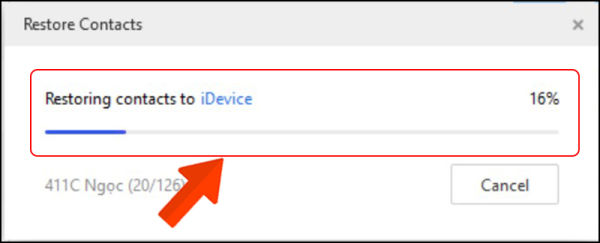
Quá trình khôi phục đang hoàn tất
Ngoài phần mềm 3uTools, bạn cũng có thể sử dụng cách lấy lại danh bạ trên iPhone bằng những phần mềm như:
TouchCopy.CopyTrans Shelbee.PAD Store là hệ thống phân phối các sản phẩm của Apple chính hãng bao gồm: Apple iPhone, iPad, Apple Watch, phụ kiện Apple,... Liên hệ với chúng tôi để được tư vấn mua hàng chính hãng 100% với mức giá ưu đãi nhất.









